
Käyttöjärjestelmissä on määritetty sovellus, joka avaa jokaisen tiedostotyypin tai laajennuksen. Mutta tämä vaihtoehto ei ole suljettu tai määritetty MacOS: n järjestelmässä. Joka tapauksessa voimme muuttaa sovellusta, jota haluamme käyttää tietyntyyppiseen tiedostoon, ja sen muuttaminen on hyvin yksinkertaista.
Ehkä ensimmäinen asia on tarkistaa, mikä sovellus on oletuksena määritetty tiedostolle. Tätä varten meidän on löydettävä sovellus Finderista ja avattava sovelluksen kontekstivalikko oikealla painikkeella tai painettuna kahdella sormella ohjauslevyllä.
Kun olemme kontekstivalikossa, etsimme toista vaihtoehtoa, joka asettaa "Avaa kanssa". Ensimmäinen yläosassa näkyvä vaihtoehto, erotettuna muusta, on oletussovellus. Seuraavat ovat yhteensopivia sovelluksia tai joiden avulla voimme avata tämän sovelluksen ilman liikaa vaivaa, niin löydämme vaihtoehdon etsiä muita sovelluksia Mac App Storesta. Lopuksi löydämme "Muu" -vaihtoehdon, jonka avulla voimme muuttaa oletussovellusta.
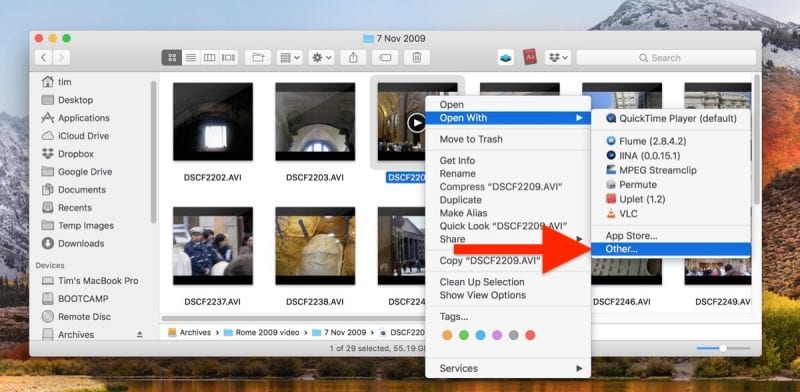
Muiden ilmoituksen jälkeen avautuu uusi ikkuna, jossa on Mac-tietokoneellamme käytettävissä olevat sovellukset. On suositeltavaa tehdä kaksi säätöä. Valitse ensin näytön alareunan ensimmäisestä pudotusvalikosta vaihtoehto: Suositellut sovellukset. Toiseksi, korosta vaihtoehto: Aina auki. Nyt sinun tarvitsee vain valita, mikä sovellus on oletusarvo tämän tyyppiselle sovellukselle.
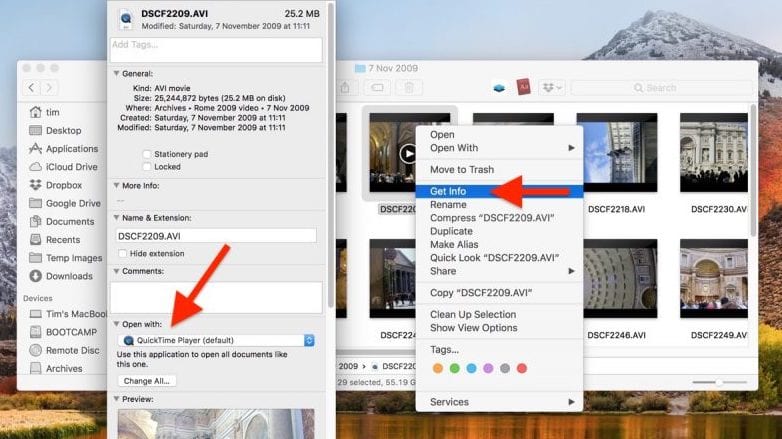
Lopuksi on suositeltavaa tarkistaa, että nämä muutokset ovat tulleet voimaan. Voit tehdä tämän napsauttamalla tiedostoa ja tarkistamalla, että se avautuu ilmoitetulla tavalla, mutta voit myös valita tiedoston ja etsiä sovellustietoja painikkeilla Cmd + i, jossa ne näkyvät keskiosassa: «Avaa sovelluksella» ja oletuksena käytetyn sovelluksen nimi. Tästä lähtien voit myös muuttaa oletussovellusta.
Kiitos!!! kyllä se toimi. En voinut avata .mer-tiedostoa SPSS: llä. En tiedä, onko kyse macOS Big Surin uudesta versiosta vai uudesta SPSS 27: stä, mutta mahdollisuus avata tiedostoja, joita ei tueta, on kadonnut. Kiitos